Cum se instalează Google Play în tablete sau telefoane cu Android
Deși ecosistemul meu principal este format din dispozitive Apple și Android cu servicii Google, primesc frecvent întrebări de la prieteni și cunoscuți despre cum pot rezolva diverse probleme tehnice. Recent, un prieten și-a cumpărat un telefon Huawei modern, atras de cameră și de preț, dar a descoperit rapid că îi lipsesc aplicațiile esențiale: Gmail, YouTube, Google Maps. Așa am ajuns să caut o soluție simplă și sigură pentru a le instala, fără proceduri complicate sau riscuri de securitate.
Motivul acestei absențe este binecunoscut: restricțiile comerciale impuse de Statele Unite în 2019 au oprit colaborarea dintre Google și Huawei. Producătorul chinez a fost nevoit să dezvolte propriul magazin, AppGallery, care, deși a crescut mult, nu include încă tot ce ne-am obișnuit să folosim. Din fericire, există o metodă eficientă care aduce înapoi majoritatea aplicațiilor Google, folosind o aplicație-punte numită GBox, disponibilă direct în magazinul oficial Huawei.
De ce lipsesc aplicațiile Google de pe telefoanele Huawei?
Pentru a clarifica un aspect important: telefoanele Huawei noi nu au serviciile Google „șterse”, ci pur și simplu nu le-au avut niciodată instalate din fabrică. În urma unei decizii a guvernului american, Google nu mai are voie să colaboreze cu Huawei pentru licențierea pachetului de servicii mobile (Google Mobile Services – GMS). Acesta include nu doar Magazinul Play, ci și întregul cadru software de care depind aplicații precum Gmail, YouTube sau Uber pentru a funcționa corect, de la notificări push la servicii de localizare.
Soluția: GBox, o „punte de legătură” sigură
Soluția pe care am găsit-o și testat-o se numește GBox și funcționează ca un mediu virtualizat. Practic, creează un spațiu izolat pe telefon în care simulează prezența serviciilor Google, permițând aplicațiilor dependente de acestea să se instaleze și să ruleze fără probleme. Cel mai mare avantaj este siguranța: GBox este o aplicație verificată și disponibilă direct în AppGallery, magazinul oficial Huawei. Nu necesită modificări la sistemul de operare și nu accesează date personale, ci doar facilitează comunicarea dintre aplicațiile instalate și serverele Google.
Pașii de instalare: Cum aducem Google Play pe Huawei
Procesul este surprinzător de simplu și nu necesită cunoștințe tehnice avansate. Totul durează câteva minute.
- Instalează GBox din AppGallery. Deschide magazinul de aplicații preinstalat pe telefon, caută „GBox” și instalează aplicația oficială (de obicei, are o pictogramă verde sau albastră).
- Acordă permisiunile necesare. La prima pornire, GBox îți va solicita câteva permisiuni pentru a putea funcționa corect. Acceptă-le pentru a continua procesul de configurare automată.
- Instalează Google Play. În interfața GBox vei vedea o listă cu aplicații populare. Apasă pe pictograma Google Play Store și așteaptă finalizarea instalării.
- Conectează-te cu contul Google. Autentifică-te cu adresa de e-mail și parola, exact ca pe orice alt telefon Android.
- Instalează aplicațiile dorite. Odată conectat, poți folosi Magazinul Play pentru a căuta și instala YouTube, Gmail, Google Maps, Drive, Uber și multe altele.
După instalare, pictogramele noilor aplicații vor apărea direct pe ecranul principal al telefonului, alături de celelalte. Le vei putea lansa și folosi în mod normal, fără a mai fi necesar să deschizi GBox de fiecare dată.
Ce facem dacă întâmpinăm probleme?
În general, metoda funcționează fără erori. Totuși, dacă o aplicație nu pornește sau se blochează, iată câteva soluții rapide. În primul rând, asigură-te că atât GBox, cât și aplicația în cauză sunt actualizate la cea mai recentă versiune. Verifică actualizările în AppGallery pentru GBox și în Google Play pentru restul.
Dacă problemele persistă, o simplă repornire a telefonului rezolvă de obicei micile blocaje software. Dacă o aplicație specifică tot nu funcționează sau nu apare în Google Play prin GBox, poți apela la magazinele alternative.
Alternative la Google Play: Ce alte magazine poți folosi?
Deși metoda cu GBox este extrem de eficientă, există situații când o anumită aplicație pur și simplu nu poate fi instalată sau nu funcționează corect. Pentru aceste cazuri, există mai multe magazine de aplicații sigure, cu un catalog vast, folosite de milioane de utilizatori.
1. Huawei AppGallery – Punctul de plecare
Este magazinul oficial Huawei, deja instalat pe telefon, și ar trebui să fie întotdeauna prima opțiune. Catalogul său este în continuă creștere și include aplicații populare precum TikTok, Snapchat, Telegram, Zoom, Microsoft Office și soluții de navigație ca Here WeGo Maps sau TomTom GO.
2. Aurora Store – O clonă sigură a Google Play
Aurora Store este o alternativă open-source foarte cunoscută la Google Play. Folosește o interfață simplă și oferă acces la aproape toate aplicațiile disponibile în magazinul oficial Google.
Este considerată o opțiune sigură și este foarte populară în comunitatea utilizatorilor de Huawei la nivel internațional. O poți instala căutând-o direct în browser și descărcând-o de pe site-ul oficial.
3. Amazon Appstore – O alternativă de încredere
Puțini știu că și Amazon are propriul magazin de aplicații pentru Android. Amazon Appstore are un catalog mare, în special pe partea de jocuri și divertisment. Pentru a-l instala, trebuie să descarci fișierul de instalare de pe site-ul oficial Amazon, proces care este complet sigur.
4. APKPure – Soluția de ultimă instanță
Dacă nu ai găsit aplicația dorită în niciunul dintre magazinele de mai sus, poți apela la APKPure. Acesta este un depozit uriaș de fișiere de instalare (APK) pentru aproape orice aplicație Android. Deși este o sursă relativ sigură, o recomand doar ca ultimă soluție, deoarece instalarea aplicațiilor din surse neoficiale implică întotdeauna un grad mic de risc.
În concluzie, ordinea recomandată pentru a căuta o aplicație este următoarea: începe mereu cu AppGallery, continuă cu Google Play (prin GBox), apoi, la nevoie, apelează la Aurora Store sau Amazon Appstore. Lasă APKPure ca ultimă variantă, doar pentru cazurile excepționale.
Concluzie
Deși absența serviciilor Google din fabrică poate părea un inconvenient major, soluții precum GBox demonstrează că ecosistemul Huawei rămâne flexibil. Cu doar câteva minute de configurare, poți reda telefonului aproape toată funcționalitatea cu care erai obișnuit, combinând avantajele hardware ale dispozitivelor Huawei cu accesul la aplicațiile esențiale din universul Google. Este o soluție simplă, sigură și la îndemâna oricui
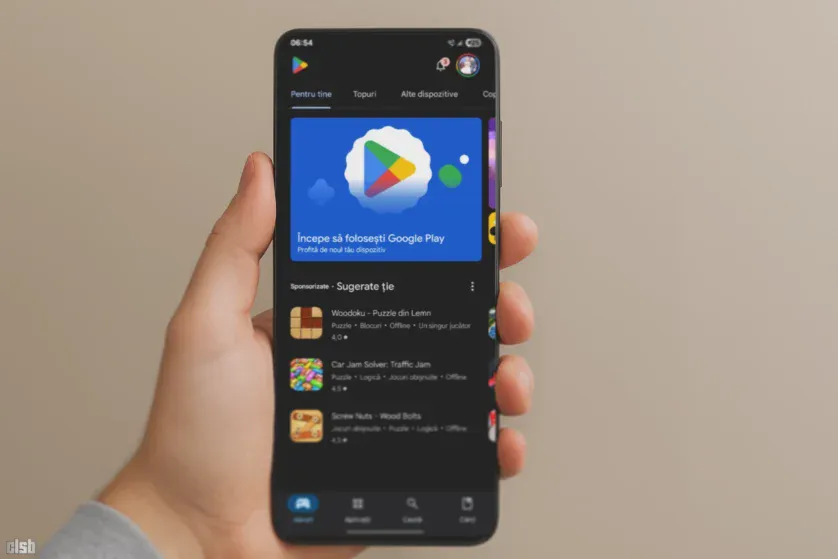

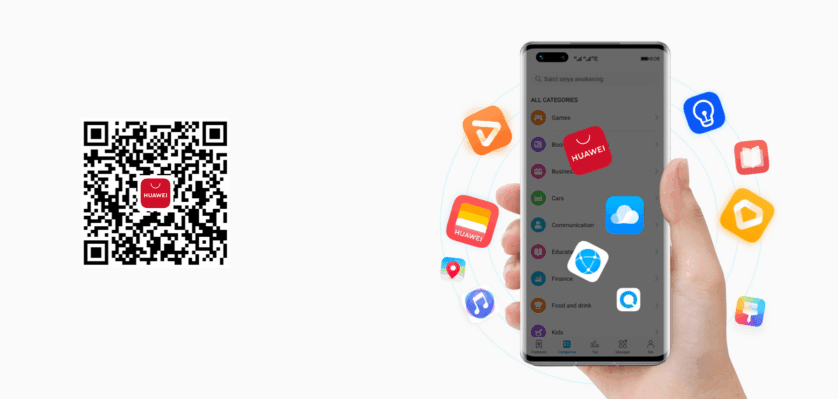
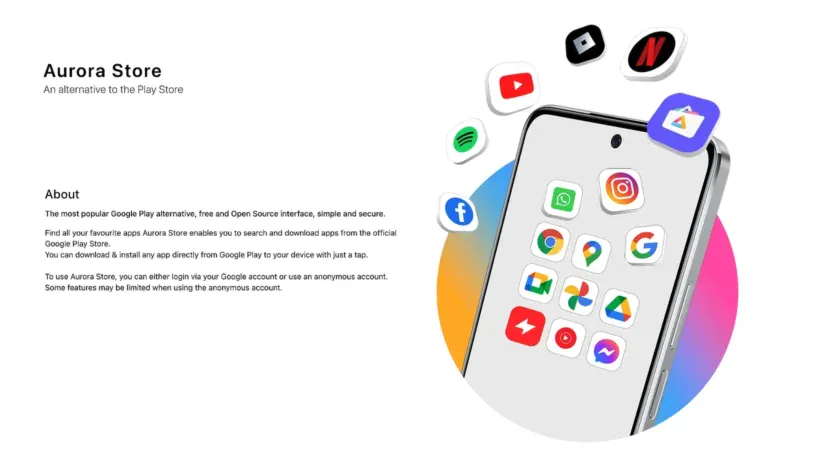




va rog ajutatima sami instalez jocuri de pe magaxin play imi da eroare
Nu pot descarca magazin play dc? Am avut cont si am uitat parola si nu ma mai lasa sami descarc jocuri .
Cum sa descarc magazin Google play
Va rog nu pot descarca google play din gresala lam dezactivat
pai dai in setari la aplicatii si ultima pagina sunt aplicatiile dezactivate si dai la google play si il activezi
cum pot sa instalez jocul pixwords in romana
va rog frumos vreau sa instalez magazin play
Numele meu e Nicoleta va rog sa ma ajutati am avut virusi pe telefon de la o telenovela si am fost nevoita sai dau restart din fabrica mi sau sters toate aplicatile si numi mai dau voie sa le aplic imi zice eruare va rog ajutatima
Cum sa instalez imi spune din pacate servici magazin play sa oprit ajutor!
Daca urmareai comentariile observai alte raspunsuri pe aceasta tema.
Descarci APK de aici in functie de specificatiile tehnice verifici sa corespunda ori incerci sa revii la versiunea din fabrica, stergand actualizarile de pana acum.
Va rog frumos ajutatima sami instalez magazin play
va rog sa imi mearga magazin play
Nu stiu ca nici mie nu mere
Ce sa faci daca nu merge fati bagajul si lasate de meserie
ma enervez ca nu am google play.
Daca nu pot sa il descarc ce sa fac
De ce nu pot descarcă magazin play
Cum descarc magazin play
cum pot descarc magazin pley
ce porcarie nici eu nu pot sa fac nimica pe magazin play
Mie nu imi merge fac!.
Eu nu stiu sa fac magazin play sa functioneze
Mie nu imi merge magazin play
Daca nu va merge magazin play,inchideti telefonul si pornitil iar.
cum pot accesa google play,?incerc sa descarc diverse aplicati dar imi da eruare la recuperarea datelor de pe servar.
Va rog nu pot instala google play
Ms mult Cristian, imi era de mare nevoie aceasta aplicatie !
eu nu stiu cum sa fac sami mearga magazin play si pe leptop
Laptop-ul are Android sau Windows?
Windows
Nu poți folosi Google Play în Windows, că aplicațiile sunt diferite, ele pot rula doar în Android.
As vrea sa descarc magazin play
Mai sa fie de cate ori incerc nu pot fiind ca imi da erure, de ce??
Păi în ce telefon încerci să instalezi?
Incerc sa descarc de pe magazin play imi arata ca se descarca dar in bara de stare apare in pauza. De ce?
Nu pot descarca magazin play va Roger ajutatima
Salut cum pot sa instalez și eu magazin google play pe HUAWEI P smart 2021
Mai întâi trebuie să instalezi aplicația Dual Space. Poți descărca apk-ul de aici. Google Pplay va apărea în dispozitiv dacă acesta este compatibil.
Salut, nu mai exista Google Installer in appstore! Stie cineva de ce?
Eu am un meizu metal si nu pot instala nici din surse necunoscute, efectiv iau apk-ul il rulez, se instaleaza dar iconul creat nu se deschide..
Vreau sa instalez Magazin Play
Nu pot sa instalez magazin play va rog ajutatima
Incearca descarcarea separata a fisierului apk si finalizeaza procesul de instalare asa.
Intrati in setari si activati surse necunoscu.Mergeti mai sus si puteti vedea de unde se descarca versiunea APK.Inscrietiva contul google si descarcati magazin pley.Lasati un comentariu daca vam ajutat
Am dezinstalat din greseala servici google ,nu stiu sa o reinstalez te rog ajutama
Poti descarca APK-ul de aici.
Pe samsung j3 cum descarc magazin play?
Il descarci de aici, il copiezi in telefon si rulezi fisierul APK ca atare.
multumesc
Multumesc frumos!
Va rog spune timi cu se descarca versiunea APK?
Nu pot sa descarc jocuri
Nu pot descărca jocuri si aplicații pe Magazin play
De ce nu pot sa instalez facebook-ul lite ??
Ai incercat instalarea si cu fisierul .APK descarcat in mod manual si nu din Magazin Play?
Despre ce model de telefon vorbim?
De ce nu pot instala google play
Buna Seara.
Ce model de telefon detineti in prezent?
nu pot instala magazin play
Ce model de telefon detii?
Cum pot descarca magazin google play?
Ce model de telefon detineti?
Daca este un model oferit de Huawei cel mai probabil nu aveti instalata suita GMS, fiind destul de dificil daca telefonul nu este compatibil cu anumite instrumente speciale pentru a realiza acest lucru.
Nu prea merge.